Используйте встроенное средство устранения неполадок, чтобы проверить наличие ошибок политики
- Если устройство не соответствует требованиям Intune, оно не может получить доступ ни к одному из корпоративных ресурсов.
- Это не означает, что ваше устройство заблокировано навсегда. Вы можете развернуть политику, чтобы исправить проблему.
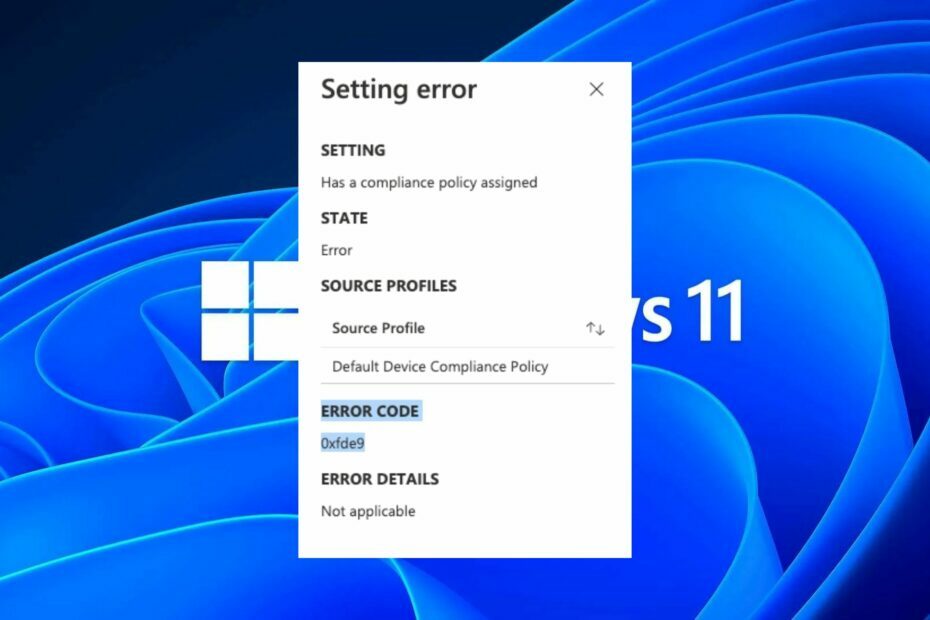
ИксУСТАНОВИТЕ, НАЖИМАЯ НА СКАЧАТЬ ФАЙЛ
Fortect — это инструмент для восстановления системы, который может сканировать всю вашу систему на наличие поврежденных или отсутствующих файлов ОС и автоматически заменять их рабочими версиями из своего репозитория.
Повысьте производительность вашего ПК, выполнив три простых шага:
- Скачайте и установите Фортект на вашем ПК.
- Запустите инструмент и Начать сканирование
- Щелкните правой кнопкой мыши Ремонт, и исправить это в течение нескольких минут.
- 0 читатели уже скачали Fortect в этом месяце
Microsoft Intune предоставляет надежные функции, которые помогут вам управлять своими устройствами, включая встроенные политики соответствия. Прежде чем настраивать эти политики, вы можете использовать политики по умолчанию, чтобы убедиться, что устройства вашей компании соответствуют требованиям безопасности и конфиденциальности.
Однако вы можете столкнуться с кодом ошибки политики соответствия устройств 0xfde9. Эта ошибка возникает, когда вы отправляете отчет о соответствии устройства в Intune, который возвращает состояние соответствия, даже если политика соответствия не задана.
Давайте подробнее рассмотрим, как решить эту проблему.
Что произойдет, если устройство несовместимо с Intune?
Если устройства пользователя не соответствуют требованиям, он не сможет войти в службы Office 365. Это важный аспект, который необходимо учитывать при планировании политик и процедур соответствия.
Итак, что такое политика соответствия в Intune? В Intune политики соответствия можно настроить для группы устройств. Эти политики помогают гарантировать, что устройства и приложения в вашей организации настроены в соответствии с установленными требованиями.
Вы можете выбрать из предопределенного набора политик соответствия или создать свой собственный. Устройство считается совместимым, если оно соответствует требованиям политики, и несовместимым, если не соответствует. Когда устройство не соответствует требованиям, оно подлежит действию со стороны администратора.
Состояние несоответствия может возникать по разным причинам:
- Минимальные требования – Это когда устройство не соответствует требованиям, определенным в политике вашей организации.
- Соблюдение требований пользователя – Если пользователи, зарегистрировавшие свои устройства в Intune, не установили необходимые приложения или не внесли необходимые изменения в конфигурацию своих устройств, их устройства могут быть несовместимыми.
- Проблемы с сетью - Если ограничения брандмауэра или устройства не могу подключиться к сети из-за других проблем с сетью они также могут быть помечены как несовместимые.
Другие ситуации, когда устройство может стать несовместимым, включают:
- Пользователь мог удалить Intune и удалить предыдущее состояние управления с устройства.
- Возможно, пользователь решил переключиться на другую систему MDM, но не выполнил все необходимые шаги перед удалением Intune со своего устройства.
Как изменить политику соответствия устройств по умолчанию в Intune?
Перед любым дополнительным устранением неполадок проверьте следующее:
- Убедитесь, что ваше устройство соответствует минимальные требования для управления Intune.
- Проверьте параметры конфигурации вашего устройства и убедитесь, что они соответствуют требованиям вашей организации.
1. Воспользуйтесь встроенным средством устранения неполадок
- Войдите в Центр администрирования Microsoft Endpoint Managerи выберите Устранение неполадок + поддержка вариант.
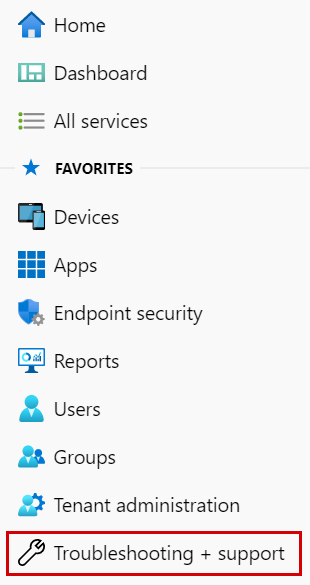
- Появится список пользователей. Выберите тот, у которого есть проблемы с соблюдением требований.
- Подтвердите, что ваша лицензия Intune активна, с помощью зеленой галочки.
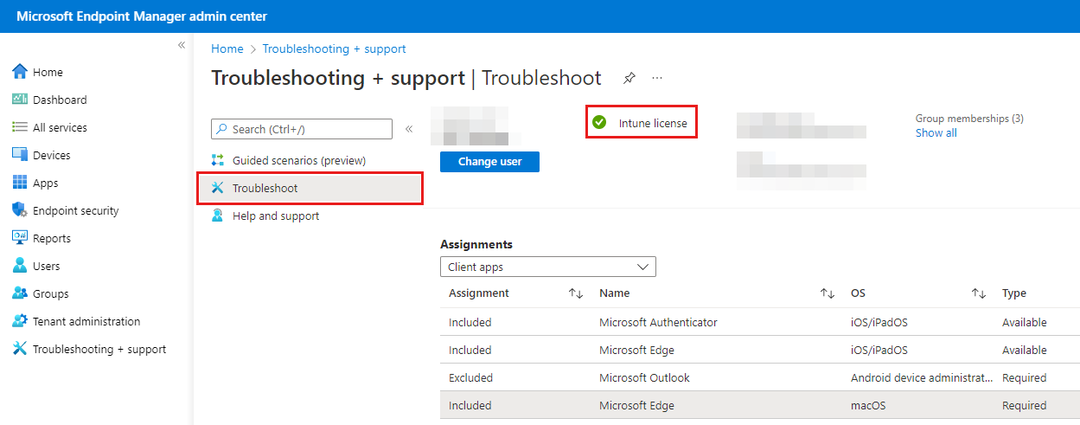
- Перейдите к Устройства и нажмите на тот, у которого возникли проблемы.
- Изучите статус соответствия устройства и проверьте наличие возможных ошибок.
2. Создать новую политику
- Войти в Администратор Microsoft Intune центр.
- Нажмите на Безопасность конечной точки, затем выберите Соответствие устройств.
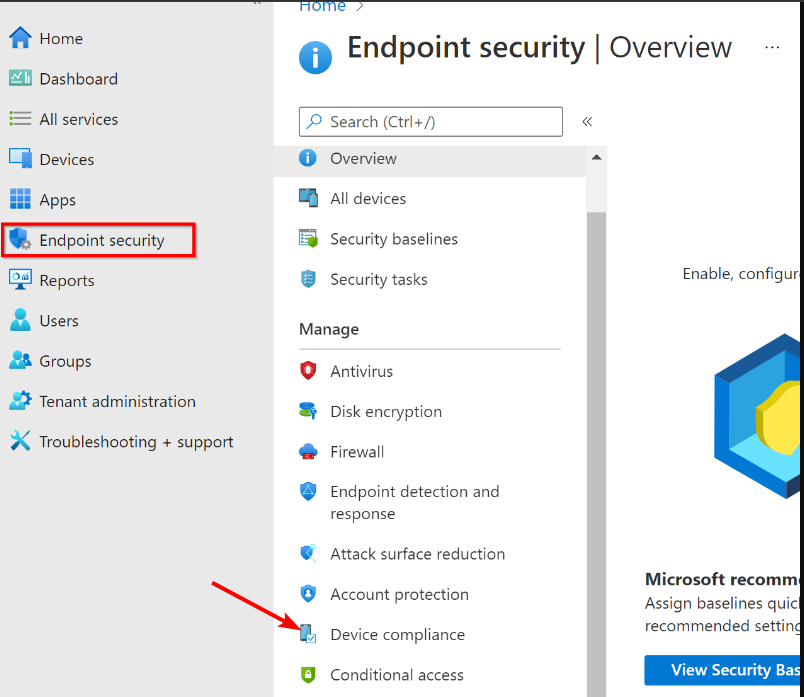
- Далее нажмите на Параметры политики соответствия.
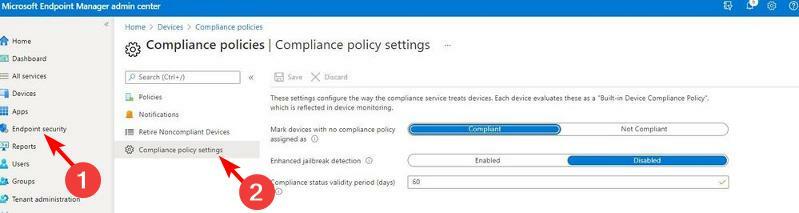
- Теперь вы можете приступить к пометке устройств как совместимых или несовместимых.
- Рост доли рынка Microsoft Edge отстает от Safari
- API-ms-win-core-timezone-11-1-0.dll отсутствует: как исправить
При создании политики Intune создает профиль принудительного применения, содержащий параметры, которые применяются к устройствам вашей организации.
Профиль указывает, что должно произойти на каждом устройстве, на котором выполняется политика, в том числе должно ли оно устанавливать приложения и обновления программного обеспечения или обращаться в Microsoft за дополнительной информацией.
Эту политику можно развернуть на устройствах, которые уже не соответствуют требованиям или могут стать несовместимыми. Вы также можете использовать политики, чтобы предотвратить несоответствие устройств требованиям.
Если у вас по-прежнему возникают проблемы и ошибка 0xfde9 не исчезает, вы можете попробовать перезагрузить несовместимое устройство. Это удалит все предыдущие конфигурации, которые могут вызывать проблемы.
Вы также можете столкнуться с другим подобным Ошибка политики Intune 0x87d101f4, поэтому обязательно ознакомьтесь с нашей подробной статьей о решении таких вопросов.
Сообщите нам, какое решение помогло вам исправить эту ошибку, в разделе комментариев ниже.
Все еще испытываете проблемы?
СПОНСОР
Если приведенные выше рекомендации не помогли решить вашу проблему, на вашем компьютере могут возникнуть более серьезные проблемы с Windows. Мы предлагаем выбрать комплексное решение, такое как Защитить для эффективного решения проблем. После установки просто нажмите кнопку Посмотреть и исправить кнопку, а затем нажмите Начать ремонт.


